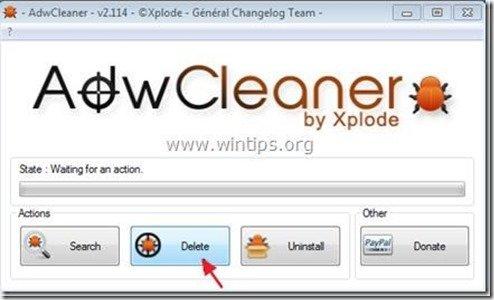Table of contents
“ vGrabber视频下载器 "是一个程序,正如其出版商所说,帮助用户下载并将视频转换为任何格式。 该" vGrabber "程序被标记为恶意程序,因为它试图在不征求用户许可的情况下秘密下载和安装其他恶意程序。
该出版商还提供了" vGrabber社区工具条" 以帮助用户从网上下载和转换视频,但" vGrabber社区工具条" 是另一个广告软件和劫持程序,捆绑在其他免费软件安装程序中。
当" vGrabber社区工具条 在你的电脑上安装了"",它修改了你的互联网搜索设置,它将你的互联网主页改为 导管 搜索引擎 (search.conductit.com) 它执行浏览重定向并显示未知供应商的广告。
"vGrabber社区工具条" 如果用户在安装免费软件时不注意,可以在普通的互联网浏览器(Internet Explorer、Chrome或Firefox)上安装(通常)。
要删除" vGrabber视频下载器 "方案。 "vGrabber社区工具条" &恢复你的浏览器搜索设置。 请按照以下步骤操作。

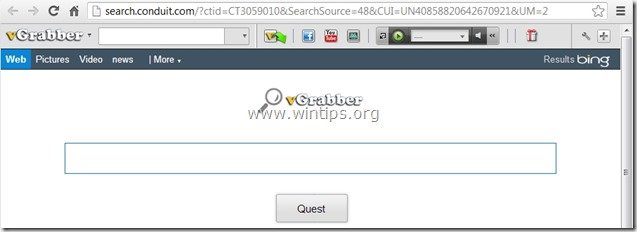
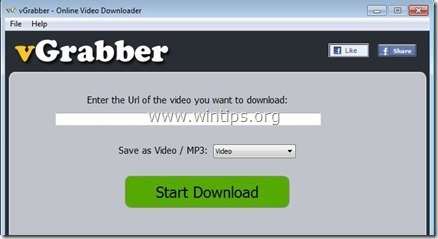
如何删除" vGrabber " 软件 & "vGrabber社区工具条 "从你的计算机上。
第1步,卸载属于 "导管 在你的控制面板中的 "出版商"。
1. 要做到这一点,请到 开始 > 控制面板 .
{ 开始 > 设置 > 控制面板 (Windows XP)}。
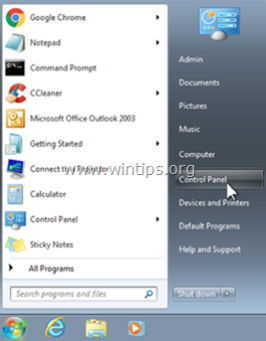
2. 双击打开" 添加或删除程序 ",如果你有Windows XP或
“ 程序和功能 "如果你有Windows 8、7或Vista。
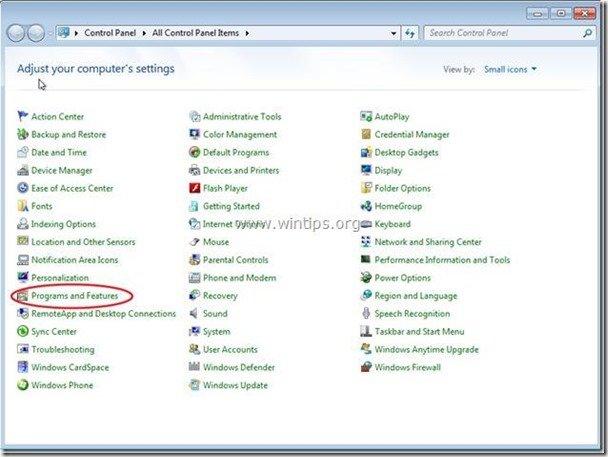
3. 在程序列表中,找到并 删除/卸载这些应用程序。
a. vGrabber
b. Vgrabber工具条
c. 通过管道搜索保护
d. 卸载任何其他应用程序 安装自" 导管 "出版商。
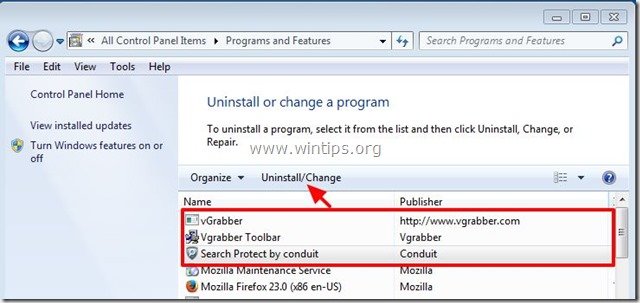
第2步,手动删除 "vGrabber社区工具条" 并恢复你的互联网浏览器搜索设置。
Internet Explorer, Google Chrome, Mozilla Firefox
Internet Explorer
如何删除" 从Internet Explorer中删除 "vGrabber社区工具条 "并恢复Internet Explorer的搜索设置。
1.打开Internet Explorer 然后打开" 互联网选项 ”.
要做到这一点,请从IE的文件菜单中选择" 工具 " > " 互联网选项 ”.
通知*。 在最新版本的IE中,按" 装备 "图标  在右上方。
在右上方。
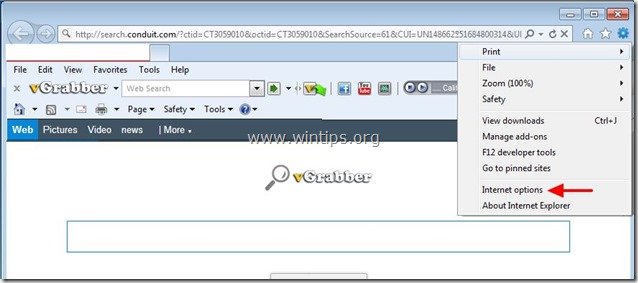
2. 在" 一般 "标签。 删除 的"。 search.conductit.com "从" 主页 "框和 类型 您的首选主页(例如:www.google.com)
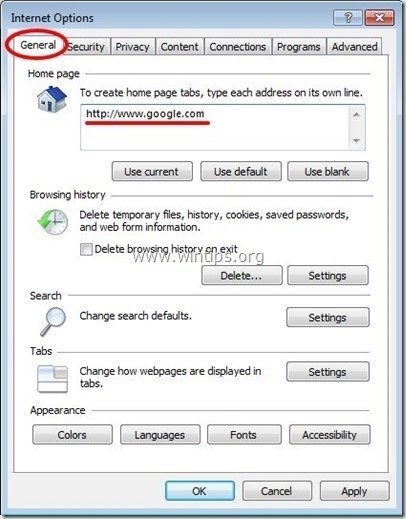
3. 然后按" 设置 "在 搜索 节。 *
通知*。 如果你想在Internet Explorer主窗口中修改搜索设置,只需按下" 装备 "图标  (在右上角)并选择" 管理附加组件 " .
(在右上角)并选择" 管理附加组件 " .
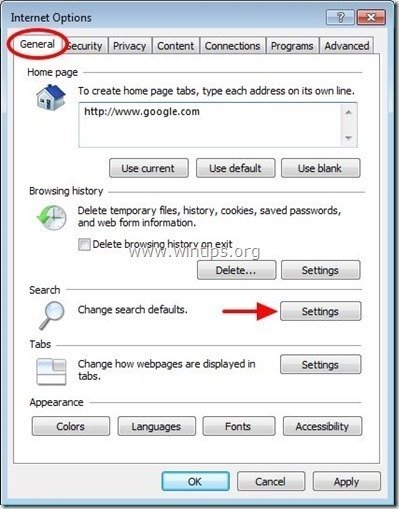
4. 关于" 搜索供应商 "选项,选择和" 设置为默认 "以外的搜索提供者。 Vgrabber定制的网络搜索 ".
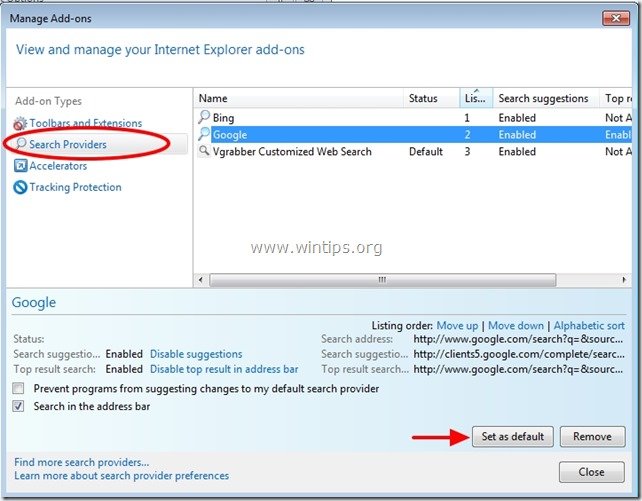
5. 然后选择" Vgrabber定制的网络搜索 ",并点击 移除 .
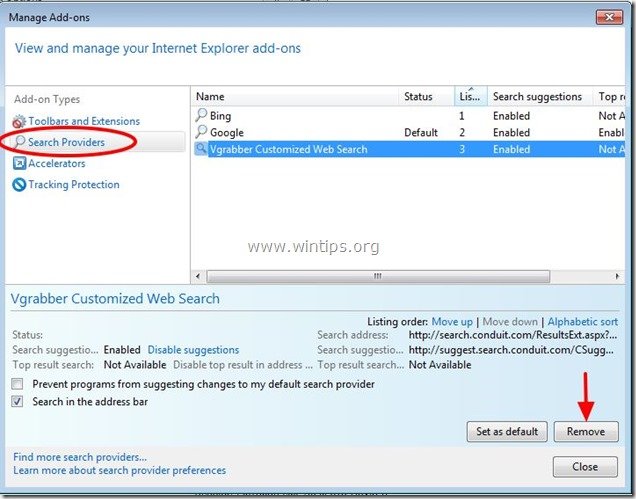
6.选择 "工具条和扩展"。 在左边的窗格中,然后 选择 和 禁用 (一个一个来) 所有不需要的工具条和扩展程序 从 导游有限公司..:
a. Vgrabber工具条
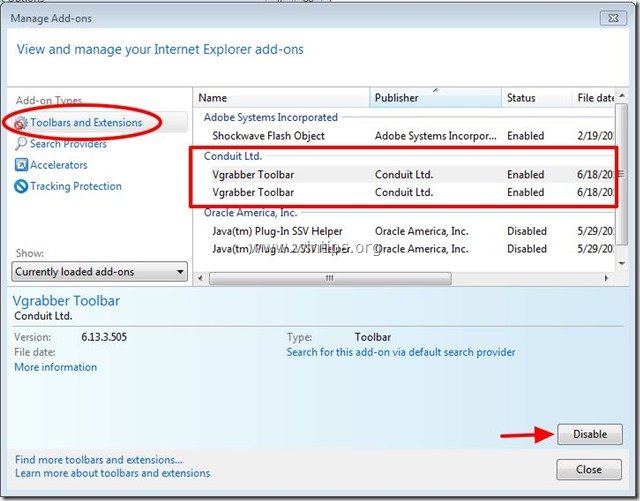
7.关闭所有Internet Explorer窗口并继续进行第3步。
谷歌浏览器
如何删除" 从Chrome浏览器中删除 "vGrabber社区工具栏 "并恢复谷歌浏览器的搜索设置
1. 打开谷歌浏览器,进入chrome菜单  并选择" 设置 ".
并选择" 设置 ".
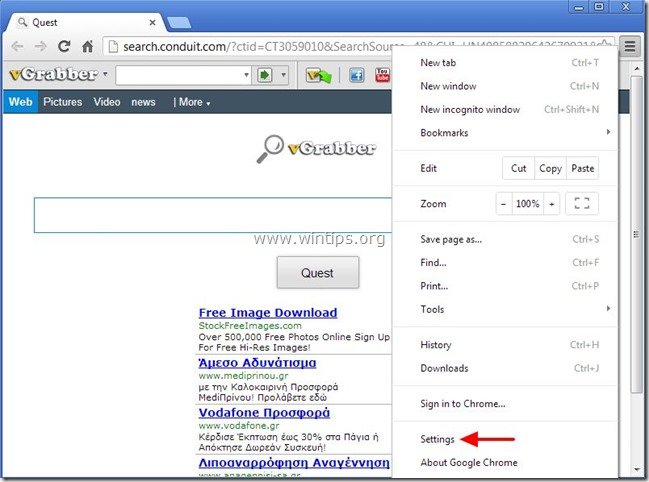
2. 找到" 启动时 "部分,并选择" 设置页面 ".
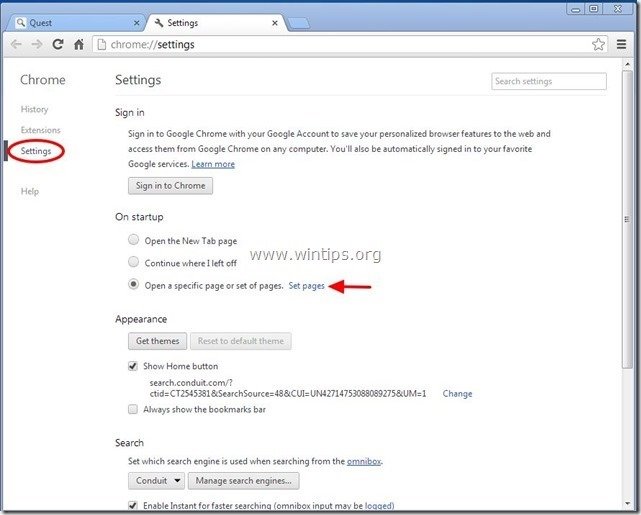
3.删除 的"。 search.conductit.com 通过按"",从启动页中选择""。 X "的符号在右边。
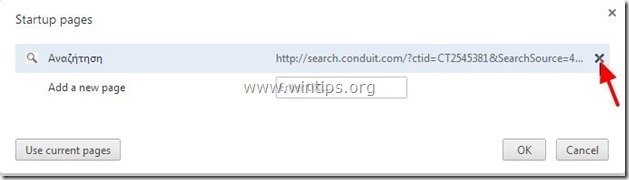
4.设置你喜欢的启动页面 (例如:http://www.google.com),然后按" OK ".
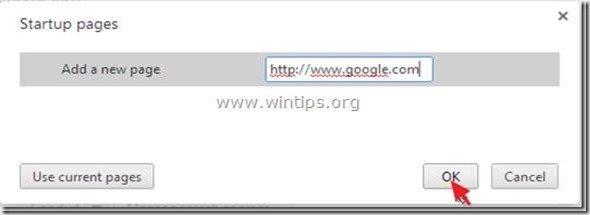
5. 在" 外观 "部分,检查以启用" 显示主页按钮 "选项,并选择" 变化 ”.
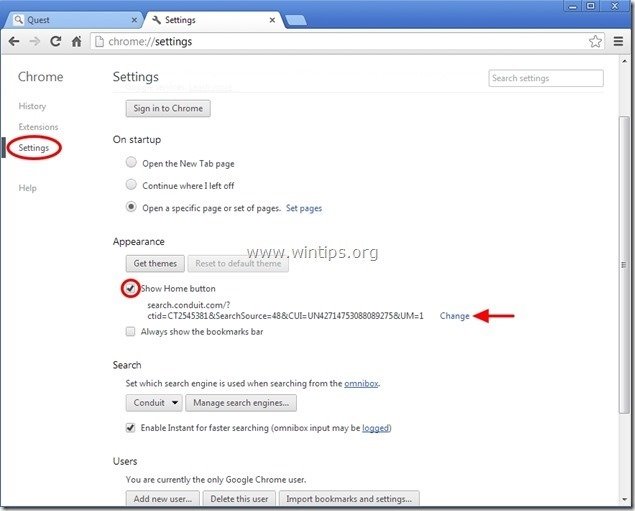
6.删除 的"。 search.conductit.com "条目来自" 打开这个页面 "的盒子。
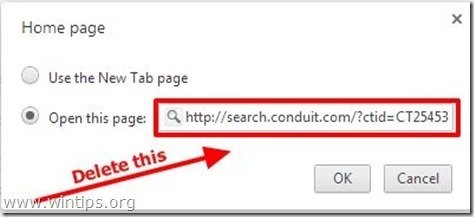
7.类型 (如果你喜欢) 你喜欢的网页 当你按下你的""时,就会打开。 主页 "按钮(例如:www.google.com)或 此处留空 并按" OK ”.
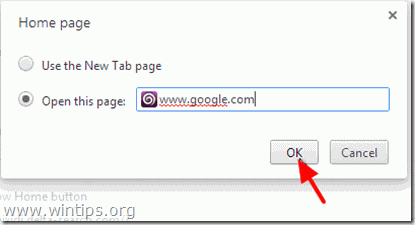
5. 转到" 搜索 "部分,并选择" 管理搜索引擎 ".
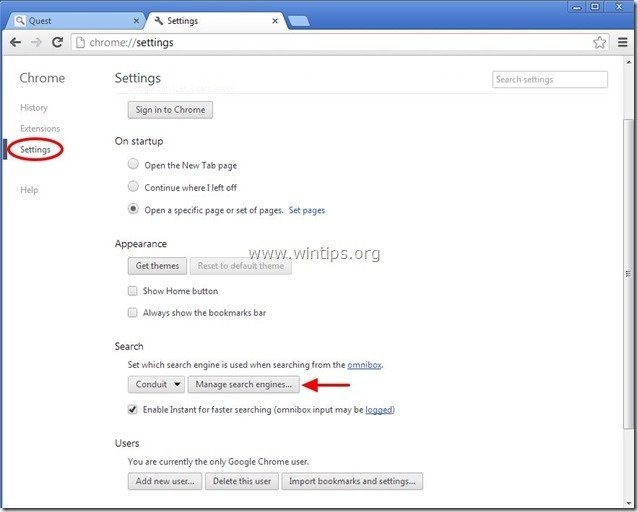
6.选择你喜欢的默认搜索引擎 (例如谷歌搜索),然后按" 使之成为默认的 ".
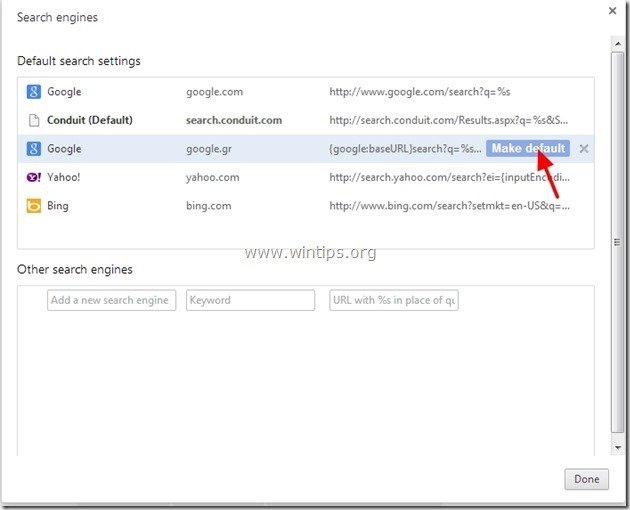
7. 然后选择" search.conductit.com" 搜索引擎和 移除它 按" X "的符号,选择" OK "来关闭" 搜索引擎 "窗口。
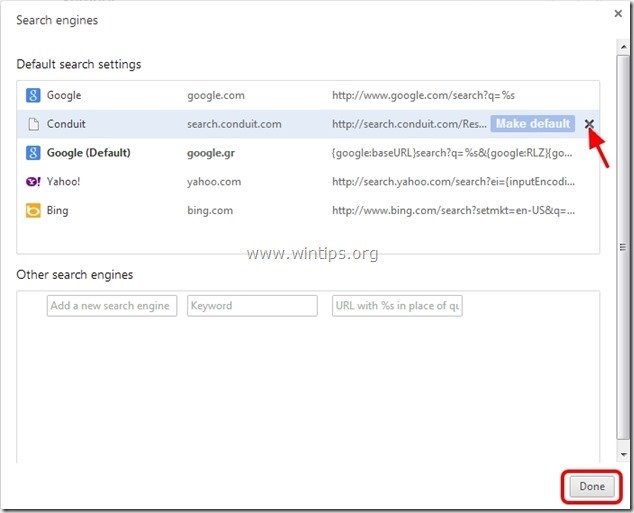
8. 选择" 延伸 "在左边。
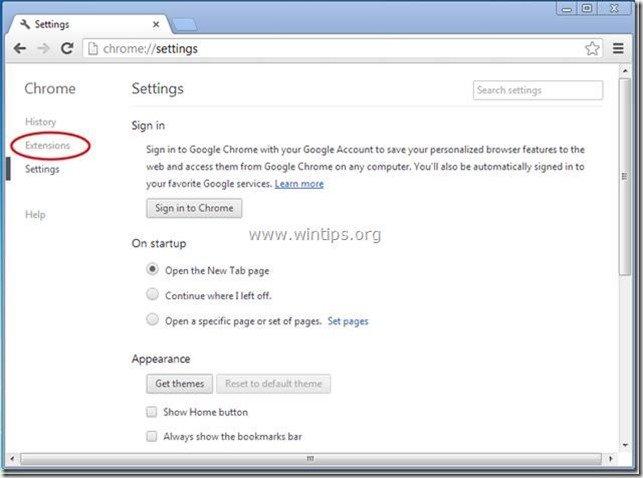
9. 在" 延伸 "选项 移除 的"。 Vgrabber" 点击右边的回收图标,就可以删除扩展。
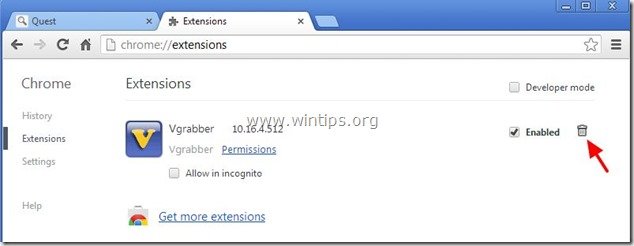
10. 关闭所有谷歌浏览器窗口并 着手进行 第3步 .
火狐浏览器
如何删除" 从Firefox中删除 "vGrabber社区工具栏 "并恢复Firefox搜索设置。
1. 点击" 火狐" 在Firefox窗口左上角的菜单按钮,进入" 选择 ”.
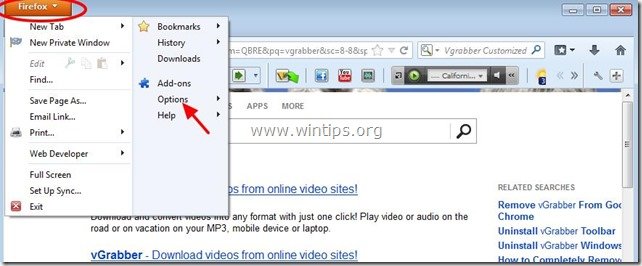
2. 在" 一般 "标签 删除 的"。 http:// search.conductit.com "页面来自" 主页 "框和 输入你喜欢的主页 (例如:http://www.google.com)。
新闻" OK "时结束。
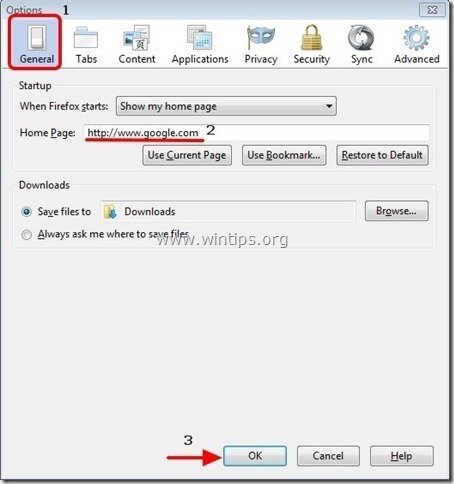
3. 从Firefox菜单,进入" 工具 " > " 管理附加组件 ”.
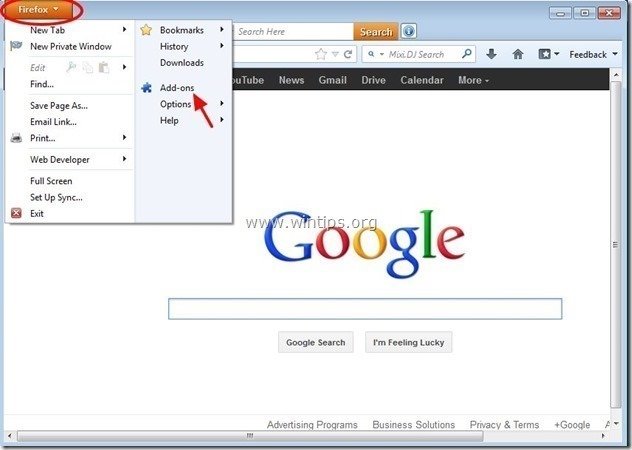
4. 选择 "扩展" 在左边,然后确保" Vgrabber "扩展名不存在。*
如果" Vgrabber "扩展名存在,然后按" 移除 "按钮的那一行。
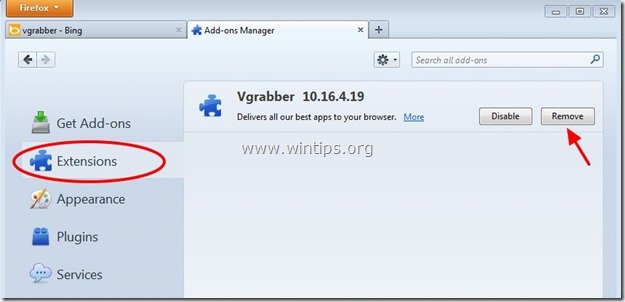
5. 选择" 插件 "在左边,而" 禁用" 的"。 导管插件 "在那里发现。
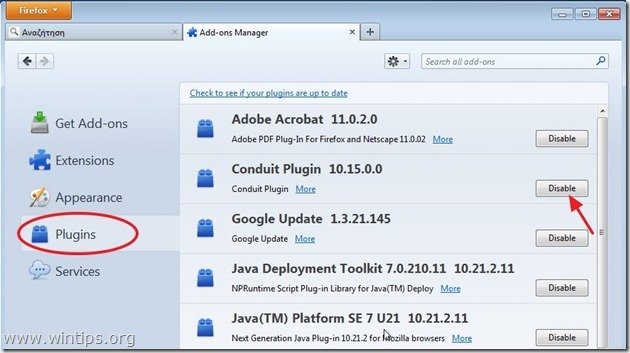
6.关闭所有火狐浏览器 窗口,并进入 下一步 .
第3步:使用 "AdwCleaner "清理剩余的注册表项。
1.下载并保存 "AdwCleaner "工具到你的桌面。
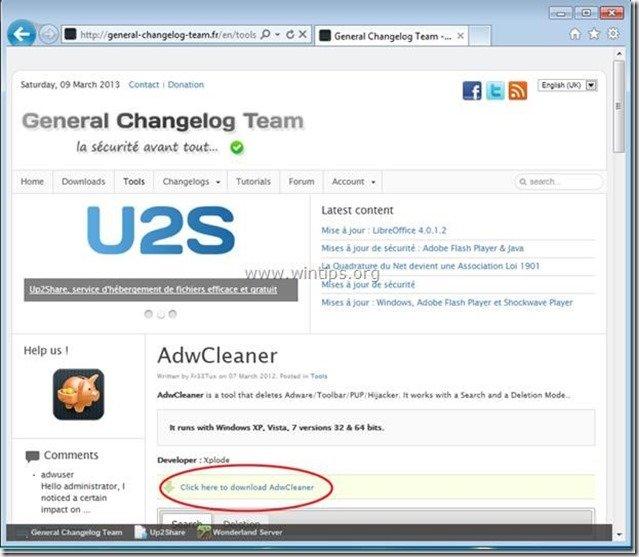
2.关闭所有打开的程序 和 双击 打开 "AdwCleaner" 从你的桌面上。
3. 新闻" 删除 ”.
4. 新闻" OK "在" AdwCleaner - 信息" 并按" OK "再次 重新启动你的电脑 .
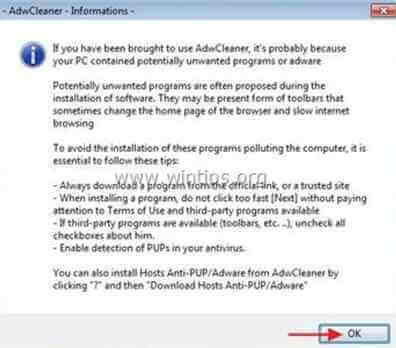
5. 当你的电脑重新启动时。 关闭 " AdwCleaner" 信息 (readme)窗口,并继续进行下一步工作。
第4步:用RogueKiller清理你的电脑
1.下载 和 保存 "RogueKiller "工具在你的电脑上*(例如你的桌面)。
通知*。 下载 版本x86 或 X64 要找到你的操作系统的版本,请点击" 右键点击 ",在你的电脑图标上选择" 财产 ",看看" 系统类型 "部分。
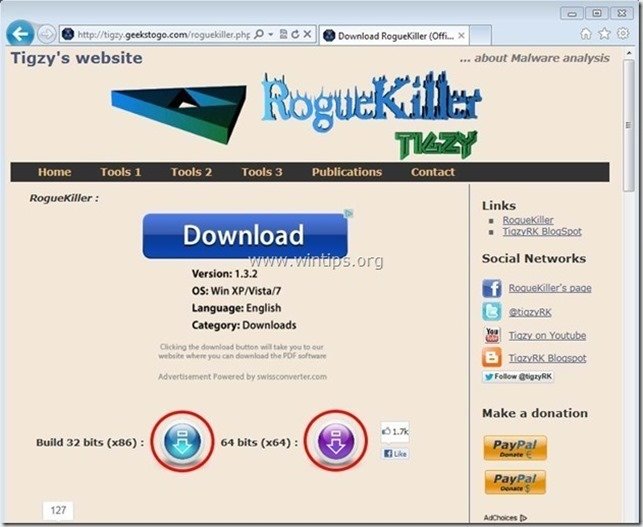
2.双击 运行 RogueKiller。
3.让 的 预扫描完成 然后按" 扫描 "按钮来执行全面扫描。
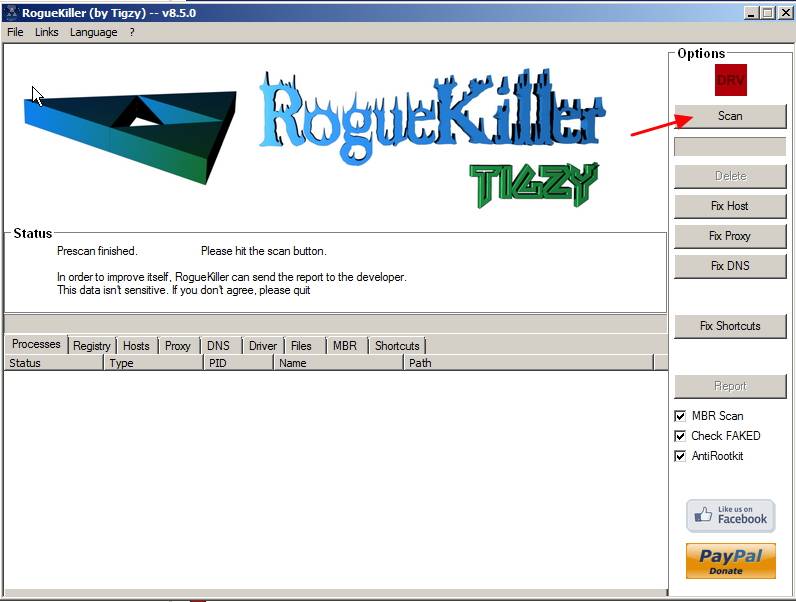
3. 当全面扫描完成后,按 "删除" 按钮来删除所有发现的恶意项目。
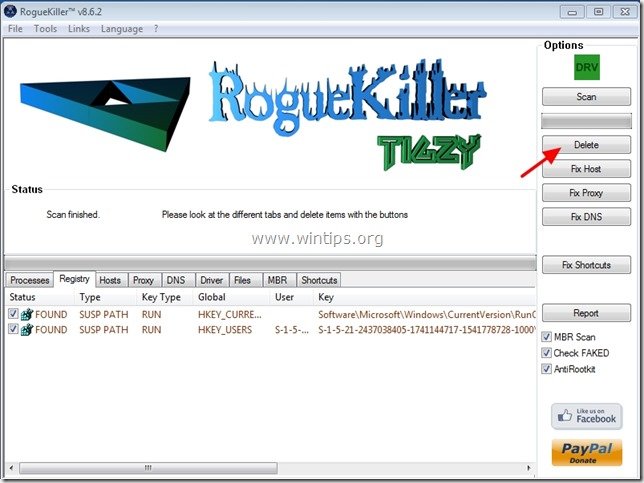
第5步:清洁 你的计算机仍然是 恶意的威胁。
下载 和 安装 如果你想不断地保护你的电脑免受恶意软件的威胁,无论是现有的还是未来的,我们建议你安装Malwarebytes Anti-Malware PRO。
MalwarebytesTM保护
清除间谍软件、广告软件和恶意软件。
现在开始免费下载!
1. 运行" Malwarebytes反恶意软件" 并允许该程序更新到它的最新版本和恶意数据库,如果需要的话。
2. 当 "Malwarebytes Anti-Malware "主窗口出现在您的屏幕上时,选择""。 进行快速扫描 "选项,然后按" 扫描 "按钮,让该程序扫描你的系统以寻找威胁。
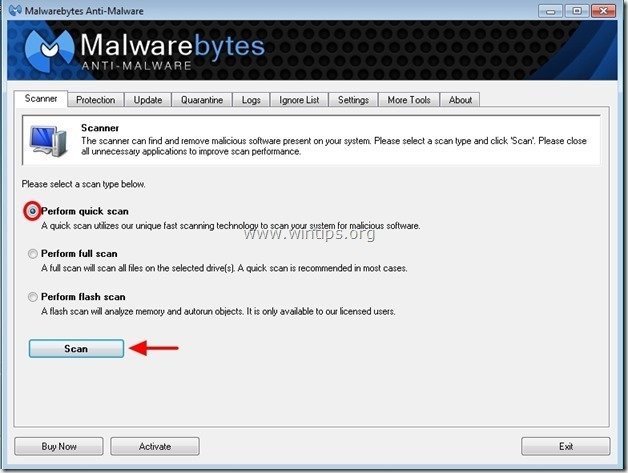
3. 当扫描完成后,按 "OK" 来关闭该信息消息,然后 按键 的 "显示结果" 按钮,以 观点 和 移除 发现的恶意威胁。
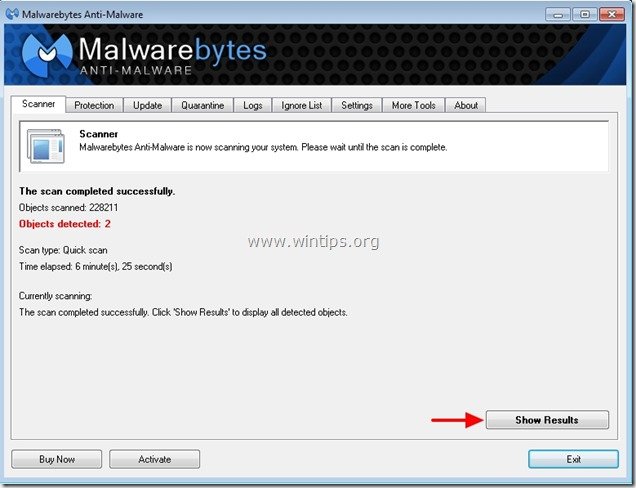
4.在 "显示结果 "窗口 检查 - 使用你的鼠标左键- 所有被感染的物体 然后选择" 移除选定的 "选项,并让该程序删除选定的威胁。
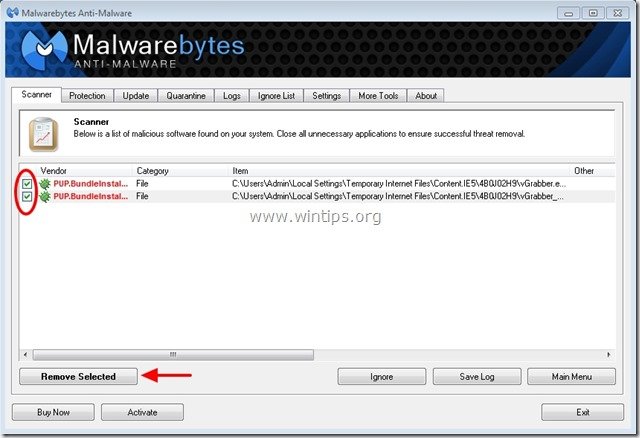
5. 当清除受感染对象的过程完成后 , "重新启动你的系统以正确删除所有活动威胁"
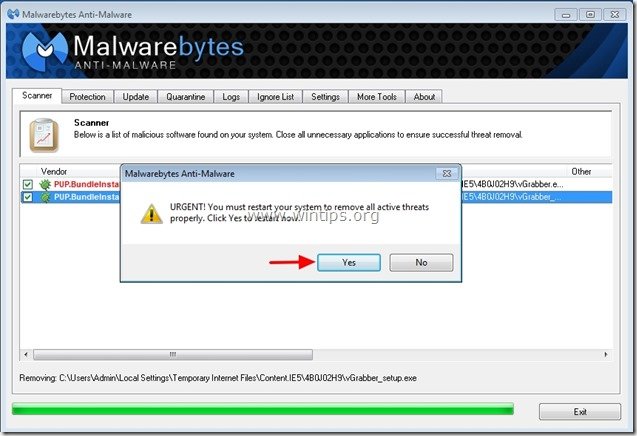
6. 请继续前往 下一步。
建议。 为了确保你的计算机是干净和安全的。 在Windows "安全模式 "下进行Malwarebytes反恶意软件的全面扫描 .*
*要进入Windows安全模式,请按" F8 当你的电脑启动时,在Windows标志出现之前,按""键。 Windows高级选项菜单 在你的屏幕上出现"",使用你的键盘箭头键移动到 安全模式 选项,然后按 "进入 “.
第6步,清理不需要的文件和条目。
使用" CCleaner "程序,并进入 清洁 你的系统从临时 互联网文件 和 无效的注册表项。*
* 如果你不知道如何安装和使用 "CCleaner"。 阅读这些说明 .
第7步:重新启动计算机,使变化生效,并用防病毒程序进行全面扫描。

Andy Davis
A system administrator s blog about Windows